Видео с Google Диска не воспроизводятся или отображается пустой экран
Если вы загрузили видео на Google Диск, но оно не воспроизводится на вашем компьютере, вот что вы можете сделать. Эти решения предназначены для тех, кто использует браузер для доступа к Google Диску, а не настольное приложение. Вы можете применить эти предложения по устранению неполадок в любом браузере, который вы используете на своем компьютере.
Google Drive — отличное облачное хранилище, которое позволяет загружать практически любой файл, включая видео. Если вы купите подписку Google One, вы можете без проблем загружать большие видео, сохранять и делиться ими с другими. Однако иногда ваши загруженные видео могут не воспроизводиться должным образом.
Видео с Google Диска не воспроизводятся
Чинить Видео с Google Диска не воспроизводятся проблема, следуйте этим предложениям —
- Видео не готово к воспроизведению?
- Проверить формат видео
- Проверьте разрешение видео
- Проверить размер файла
- Не блокируйте сторонние файлы cookie
- Выйти из дополнительной учетной записи Google
- Проблема с пиратским контентом.
1]Видео не готово к воспроизведению
Если вы загрузили видео на Google Диск и сразу попытались воспроизвести его, но оно не воспроизводилось в вашем браузере, вам следует подождать пару минут. Хотя Google Диск показывает миниатюру видео почти сразу, пользователям может потребоваться несколько минут, прежде чем они смогут воспроизвести и посмотреть его, как любое другое обычное видео. Нет определенного времени ожидания, но оно зависит от размера вашего видео. Чем больше файл, тем больше времени нужно ждать. В этом случае вы можете получить сообщение вроде — «Мы обрабатываем это видео. Пожалуйста, зайдите позже. » или же Это видео в данный момент недоступно.
Программы для Windows, мобильные приложения, игры - ВСЁ БЕСПЛАТНО, в нашем закрытом телеграмм канале - Подписывайтесь:)
2]Проверьте формат видео
Хотя вы можете загрузить любое видео (с любым расширением) на Google Диск, используя некоторые методы, вы не можете воспроизвести их все в своем браузере. Это происходит из-за ограничения. К вашему сведению, это поддерживаемые форматы видео, которые вы можете смотреть на Google Диске: WebM, MPEG4, 3GPP, MOV, MPEG-PS, AVI, WMV, FLV, MTS и OGG.
Кроме того, Google Drive не гарантирует, может ли ваш мобильный телефон воспроизводить все эти форматы или нет. Если вы используете ПК с Windows с любым стандартным браузером, таким как Google Диск, Microsoft Edge, Mozilla Firefox и т. Д., Вы можете воспроизводить их все.
3]Проверьте разрешение видео
Помимо ограничения на формат видео, Google Диск блокирует пользователям воспроизведение видео с разрешением более 1080p. Это означает, что вы можете загружать и хранить видео 4K или 8K на Google Диске, но не можете его воспроизводить. Ваше видео должно иметь разрешение 1920 x 1080 пикселей или меньше.
4]Проверьте размер файла.
Третье ограничение Google Диска связано с размером файла. Хотя Google Drive предлагает только 15 ГБ бесплатного хранилища, пользователи могут расширить его с помощью подписки Google One. Даже если вы приобретете несколько терабайт хранилища, размер вашего видео должен быть не более 5 ТБ. Это редкий случай, когда у вас есть видеофайл размером более 5 ТБ, но всегда полезно проверить размер.
5]Не блокируйте сторонние файлы cookie.
Эту проблему может вызвать блокировка сторонних файлов cookie. В этом случае вы должны проверить, установлен ли ваш сторонний файл cookie на «Нет» или нет. В противном случае необходимо восстановить заводские настройки по умолчанию. В разных браузерах это можно сделать по-разному. Если вы используете Google Chrome, введите это в адресную строку и нажмите кнопку Enter —
chrome://settings/content/cookies
Теперь убедитесь, что Блокировать сторонние файлы cookie опция выключена.
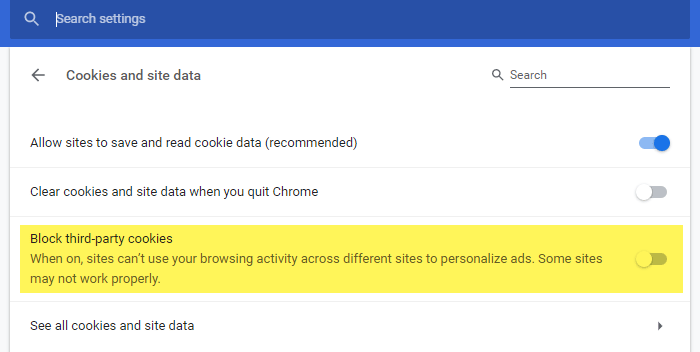
Если вы используете последнюю версию Mozilla Firefox, вам необходимо использовать Стандарт защита от слежения. Однако вы также можете установить некоторые собственные правила. Для этого выберите Обычай, снимите галочку с Печенье Установите флажок, перезагрузите окно Google Диска и попробуйте воспроизвести его.
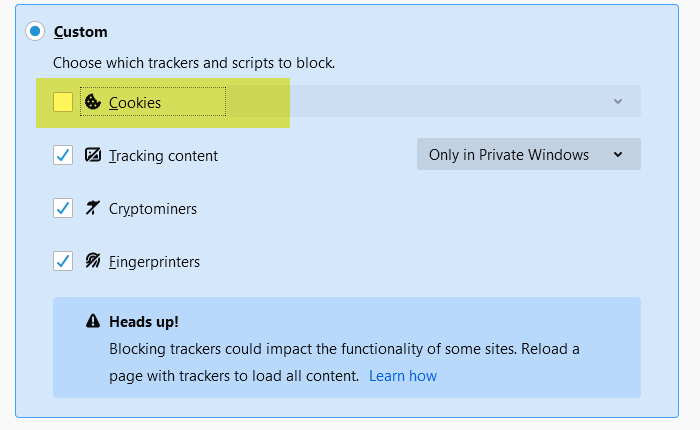
Точно так же вы можете отменить стороннюю систему предотвращения файлов cookie и из других браузеров.
6]Выйдите из дополнительного аккаунта Google.
Если вы используете более одной учетной записи Google в своем браузере, рекомендуется выйти из дополнительной учетной записи Google. Хотя Google заботится о таких вещах изощренно, некоторые внутренние настройки могут вызвать конфликт.
7]Проблема с пиратским контентом
Google использует сопоставление хэшей для обнаружения пиратского контента, который вы не можете загрузить и поделиться через Google Диск. Если вы загрузили пиратское видео, пора от него избавиться, потому что вы не можете воспроизвести его никаким способом.
Другие решения:
Есть еще две вещи, которые вы должны проверить и изменить.
- Расширение браузера
- интернет-соединение
Для воспроизведения видео в браузере необходимо хорошее подключение к Интернету. Иначе по понятным причинам не сыграет. Во-вторых, вы можете отключить все расширения браузера, чтобы проверить, создают ли они проблему или нет.
Если ничего не работает и вам нужно немедленно просмотреть видео, вы можете использовать ручной метод, чтобы выполнить работу. Это означает, что вы можете скачать видео на свой компьютер и посмотреть его.
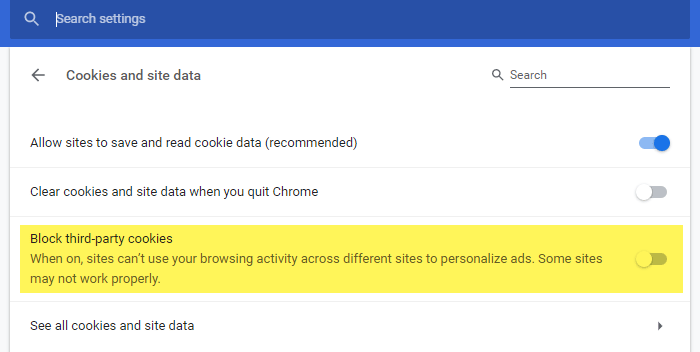
Программы для Windows, мобильные приложения, игры - ВСЁ БЕСПЛАТНО, в нашем закрытом телеграмм канале - Подписывайтесь:)